EPUB是一种开放标准的电子书格式,类似于PDF,但相比之下,EPUB具有更好的可读性和适应性。所以阅读电子书的爱好者难免会遇到这个问题:PDF怎么转换成EPUB格式?以下这几个方法你得赶紧收藏才行!

PDF转EPUB的优势
可变字体和排版: EPUB支持可变字体大小和自适应排版,提升阅读体验。
导航和目录: EPUB格式允许创建交互式目录和导航,使得读者能够更方便地浏览和定位书籍内容。
可调整布局: EPUB格式支持动态调整布局,用户可以根据设备或阅读环境自由选择横向或纵向排列,增加灵活性。
PDF转EPUB方法一:使用PDFsam Basic
PDFsam Basic是一款开源软件,用于处理PDF文件。它提供了多种功能,包括合并、拆分、旋转、格式转换PDF文件。适用于Windows、Mac和Linux系统。
PDF转EPUB步骤:
1、运行程序,单击“打开文件”按钮,浏览并选择设备上的PDF文件。
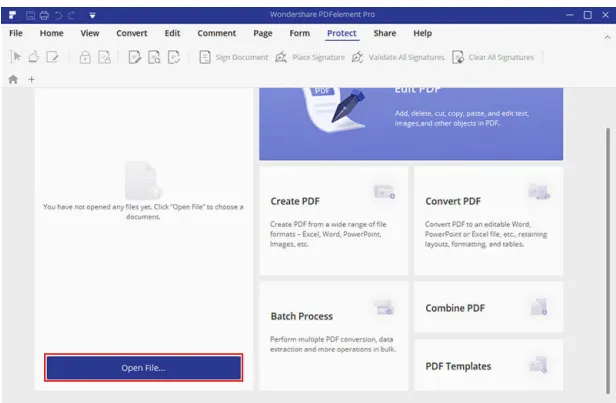
2.预先自定义PDF至EPUB设置。请转到【文件】>【首选项】>【转换】>【EPUB】
3.单击顶部的“转换”菜单,然后选择“至EPUB”选项以开始转换。
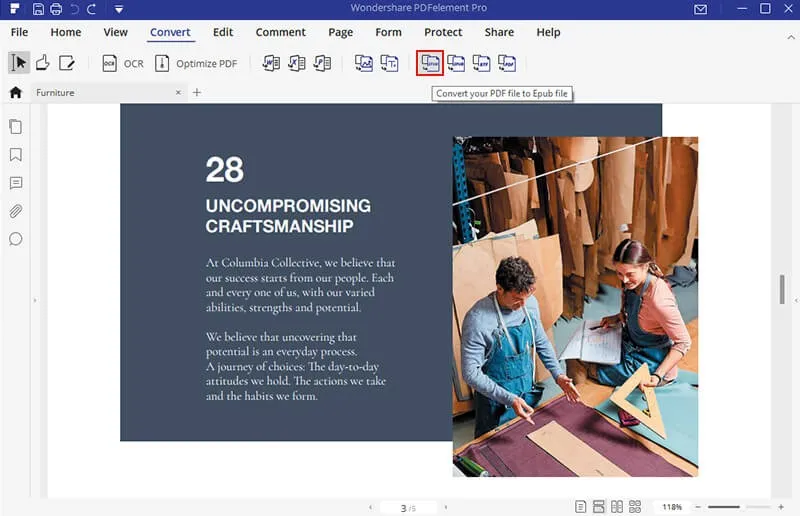
PDF转EPUB方法二:使用UPDF
这是一款高效的PDF编辑器,可快速实现PDF阅读、编辑、转换等问题,其支将PDF转为Word、Excel、PPT等常见的近10种格式,满足用户在不同场景下能够更灵活地应用和分享文件的需求。
使用UPDF将pdf转成epub格式步骤:
(1)打开UPDF后选择我们需要进行转换的文件打开。
(2)打开后我们选择“文件”-“另存为”,在这里我们修改文件的后缀名为.epub格式,点击保存即可。UPDF不会因为后缀名的修改导致文件出现乱码等问题。
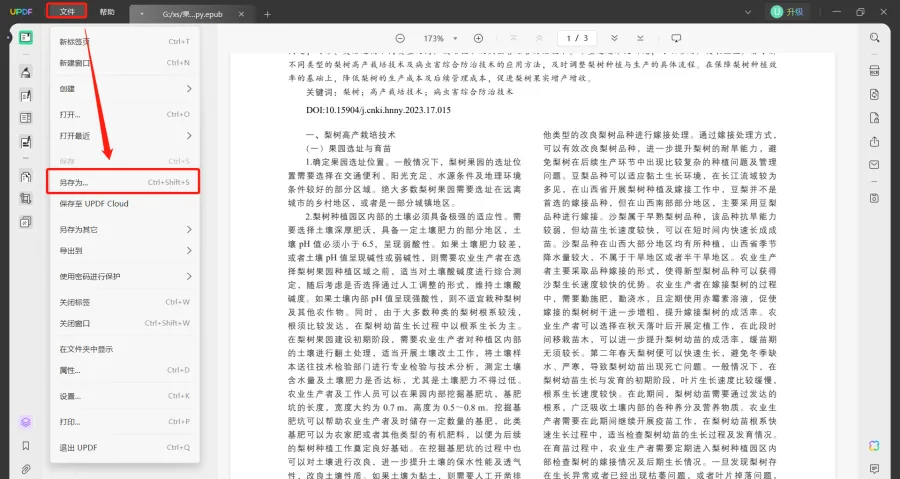
除此之外,UPDF还有很多其他功能:
(3)下图是我选择了一个文件转换为epub格式后使用UPDF打开预览的结果,可以直接在UPDF中打开预览,总体来说用户体验还是非常不错的。
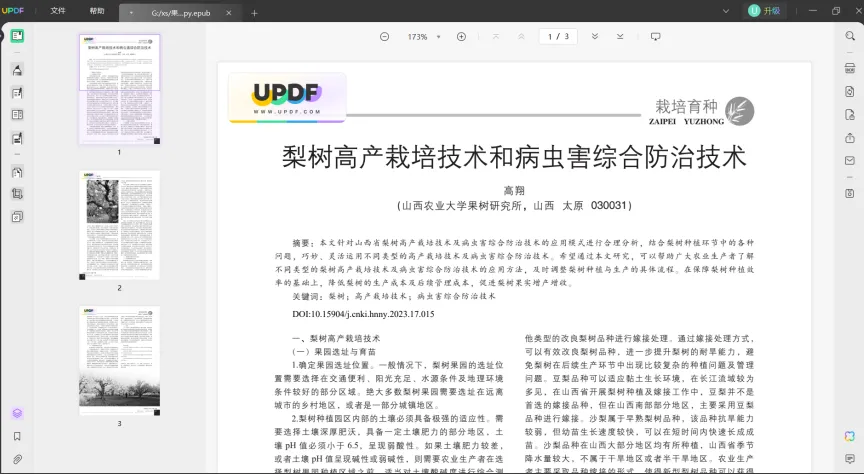
PDF编辑: 可对PDF文件直接进行编辑,可编辑文字、图片、链接等。
注释功能:可自由为PDF文件添加高亮、下划线、删除线、附注、贴纸、等,帮助用户更好地标记和理解文档。
AI助手:自动化总结文档要点,带来了全新的智能处理文档的体验。
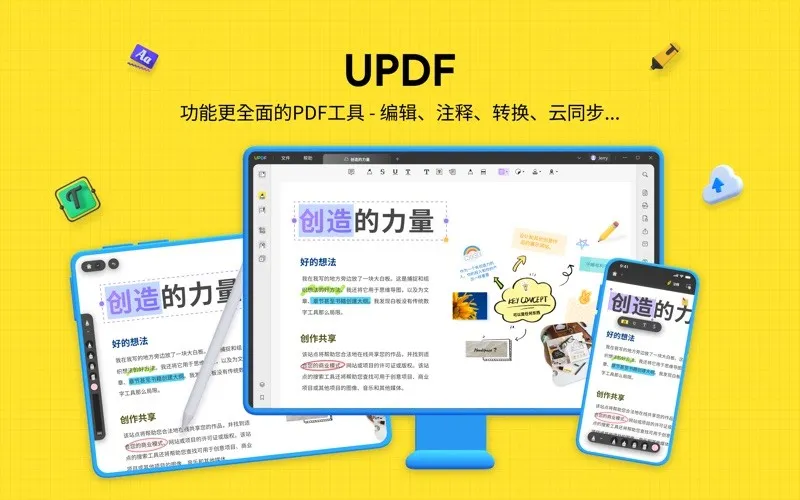
UPDF的更多功能,各位可自行下载免费体验。
PDF转EPUB方法三:使用Aiseesoft PDF Converter Ultimate
Aiseesoft PDF Converter Ultimate是一款PDF文件转换工具,支持将PDF转换为多种格式,包括Word、Excel、PowerPoint、图像等。提供高质量和快速转换,适用于Windows和Mac平台。
PDF转EPUB步骤:
1.点击菜单栏下方的【添加文件】按钮,以在计算机上打开PDF文件。

2.单击【输出格式】按钮,然后从下拉列表中选择【EPUB】。
3.在右下角的【页面范围】可以选择所有页面或特定页面转换为EPUB。
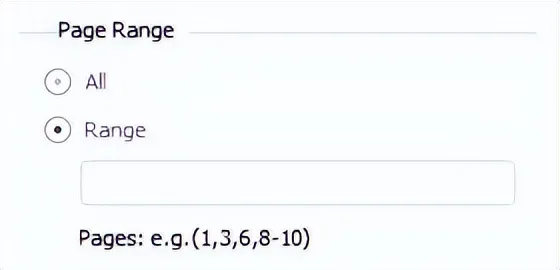
总结
PDF怎么转换成EPUB格式?以上几个方法完全够你用了,个人爱用UPDF,功能多,感兴趣的赶紧去下载免费试用吧!
 UPDF
UPDF AI 网页版
AI 网页版 Windows 版
Windows 版 Mac 版
Mac 版 iOS 版
iOS 版 安卓版
安卓版

 AI 单文件总结
AI 单文件总结 AI 多文件总结
AI 多文件总结 生成思维导图
生成思维导图 深度研究
深度研究 论文搜索
论文搜索 AI 翻译
AI 翻译  AI 解释
AI 解释 AI 问答
AI 问答 编辑 PDF
编辑 PDF 注释 PDF
注释 PDF 阅读 PDF
阅读 PDF PDF 表单编辑
PDF 表单编辑 PDF 去水印
PDF 去水印 PDF 添加水印
PDF 添加水印 OCR 图文识别
OCR 图文识别 合并 PDF
合并 PDF 拆分 PDF
拆分 PDF 压缩 PDF
压缩 PDF 分割 PDF
分割 PDF 插入 PDF
插入 PDF 提取 PDF
提取 PDF 替换 PDF
替换 PDF PDF 加密
PDF 加密 PDF 密文
PDF 密文 PDF 签名
PDF 签名 PDF 文档对比
PDF 文档对比 PDF 打印
PDF 打印 批量处理
批量处理 发票助手
发票助手 PDF 共享
PDF 共享 云端同步
云端同步 PDF 转 Word
PDF 转 Word PDF 转 PPT
PDF 转 PPT PDF 转 Excel
PDF 转 Excel PDF 转 图片
PDF 转 图片 PDF 转 TXT
PDF 转 TXT PDF 转 XML
PDF 转 XML PDF 转 CSV
PDF 转 CSV PDF 转 RTF
PDF 转 RTF PDF 转 HTML
PDF 转 HTML PDF 转 PDF/A
PDF 转 PDF/A PDF 转 OFD
PDF 转 OFD CAJ 转 PDF
CAJ 转 PDF Word 转 PDF
Word 转 PDF PPT 转 PDF
PPT 转 PDF Excel 转 PDF
Excel 转 PDF 图片 转 PDF
图片 转 PDF Visio 转 PDF
Visio 转 PDF OFD 转 PDF
OFD 转 PDF 创建 PDF
创建 PDF PDF 转 Word
PDF 转 Word PDF 转 Excel
PDF 转 Excel PDF 转 PPT
PDF 转 PPT 企业解决方案
企业解决方案 企业版定价
企业版定价 企业版 AI
企业版 AI 企业指南
企业指南 渠道合作
渠道合作 信创版
信创版 金融
金融 制造
制造 医疗
医疗 教育
教育 保险
保险 法律
法律 政务
政务



 常见问题
常见问题 新闻中心
新闻中心 文章资讯
文章资讯 产品动态
产品动态 更新日志
更新日志














